كيفية الوصول إلى ملفات Dropbox وتحريرها من iPhone و iPad
Miscellanea / / August 05, 2021
يمتلك مستخدمو Apple ميزة التخزين السحابي الحصرية المسماة Dropbox ، حيث يتم تخزين كل شيء عبر السحابة ويتم مزامنته أيضًا على الفور. إذا كنت ترغب في نقل الأشياء من iPad إلى iPhone أو Mac إلى iPhone أو iPad ، أو العكس ، فإن Dropbox يمكن أن يكون نعمة. ومع ذلك ، كيف يمكنك الوصول إلى هذه الملفات وتعديلها مباشرة على جهاز iPhone أثناء التنقل أو نقل هذه الملفات من صندوق الإسقاط إلى وحدة التخزين الداخلية لجهازك؟
لمساعدتك في ذلك ، قمنا بتجميع هذه المقالة التي ستوجهك خلال عملية الوصول إلى الملفات وتحريرها على صندوق الإسقاط باستخدام iPhone عبر تطبيق الملفات. أنت الآن بحاجة إلى جهاز iPad أو iPhone يعمل بنظام iOS 13 أو إصدار أحدث لأن الإصدار السابق لا يدعمه. إذا لم يكن لديك تطبيق الملفات ، فما عليك سوى تنزيله أولاً من متجر Apple Play. فقط تأكد من تثبيت أحدث إصدار من تطبيق الملفات على جهاز iPhone أو iPad.
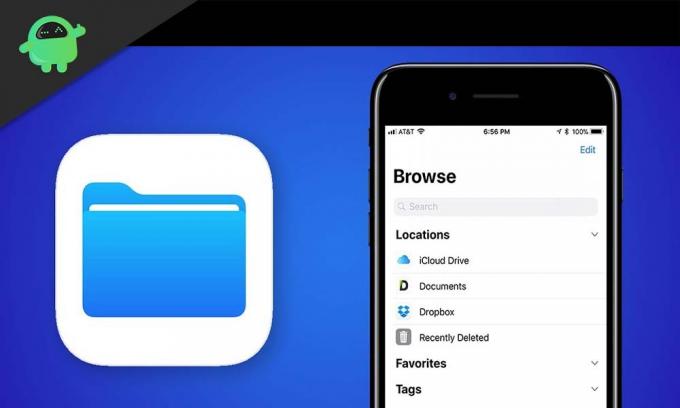
كيفية تحرير ملفات Dropbox والوصول إليها على جهاز iPhone أو iPad باستخدام الملفات؟
الآن ، كما ذكر أعلاه ، يجب أن يكون لديك أحدث إصدار من تطبيق الملفات مثبتًا على جهازك.
- قم الآن بتشغيل تطبيق الملفات على جهاز iPhone أو iPad.
- ضمن قائمة التصفح ، ابحث عن خيار Dropbox واضغط عليه.
- سترى الآن جميع الملفات والمجلدات المخزنة على Dropbox الخاص بك. اختر أي مجلد تريد الوصول إليه بمجرد النقر عليه.
- بمجرد أن تكون في المجلد حيث يوجد لديك الملف المطلوب ، ما عليك سوى النقر والضغط على هذا الملف. سترى مجموعة من الخيارات تظهر على شاشتك. يمكنك حذف هذا الملف ونقله إلى وحدة التخزين الداخلية الخاصة بك ونقله إلى وحدة تخزين سحابية أخرى ونسخه وضغطه وإلقاء نظرة سريعة عليه وغير ذلك الكثير. حسب حاجتك ، اختر خيارك. إذا كنت تريد نقل هذا الملف ، فما عليك سوى تحديد خيار النقل ثم تحديد التخزين حيث تريد نقل هذا الملف.
- بمجرد اكتمال النقل ، ستتم إزالة ملفك الموجود على Dropbox على الفور ، وسينعكس التغيير عند وصولك إلى صندوق الإسقاط حتى من جهاز Mac الخاص بك بعد ذلك. البيانات لن تكون هناك. ستتم مزامنة التغيير على الفور في Dropbox.
يمكنك تنزيل تطبيق Dropbox من متجر التطبيقات والقيام بنفس الشيء أيضًا ، ولكن القيام بذلك مباشرة من تطبيق الملفات يعد بلا شك ميزة. وإذا كنت شخصًا يحب تخزين الصور في صندوق الإسقاط ، فستقدر هذه الميزة المفيدة التي تحصل عليها في تطبيق الملفات.
الآن ، لا تقتصر هذه الميزة على Dropbox فقط. إذا كنت تستخدم التخزين السحابي الآخر من Apple ، iCloud ، فيمكنك فعل الشيء نفسه مع ذلك أيضًا. سيظهر iCloud في تطبيق الملفات أيضًا ، ومن هناك يمكنك بالمثل إجراء تغييرات على الملفات المخزنة فيه.
ستنعكس أي تغييرات تجريها على Dropbox أو iCloud على الفور على أي شركة Apple أخرى قمت بتسجيل الدخول إليها باستخدام حساب Apple هذا. القدرة على التحكم في كل شيء من جهاز واحد للجميع يجعلها سهلة الاستخدام. أنت تعرف الآن كيفية تحرير ملفات Dropbox والوصول إليها مباشرة على جهاز iPhone الخاص بك باستخدام تطبيق الملفات. إذا كان لديك أي استفسارات حول هذا ، فقم بالتعليق أدناه. تأكد أيضًا من مراجعة مقالاتنا الأخرى على نصائح وحيل iPhone, نصائح وحيل Android, نصائح وحيل للكمبيوتر الشخصي، وغير ذلك الكثير لمزيد من المعلومات المفيدة.
مهووس بالتكنولوجيا يحب الأدوات الجديدة ويحرص دائمًا على معرفة أحدث الألعاب وكل ما يحدث في عالم التكنولوجيا وحوله. لديه اهتمام كبير بأجهزة Android وأجهزة البث.

![كيفية تثبيت Stock ROM على Condor Plume L3 Smart [ملف فلاش للبرامج الثابتة]](/f/8e0b980a25b0132cdf9fb94b69664d94.jpg?width=288&height=384)
![كيفية تثبيت Stock ROM على Cherry Mobile Flare P3 Plus [ملف البرنامج الثابت]](/f/d578d30afef4abe212e5bedda244a7e1.jpg?width=288&height=384)